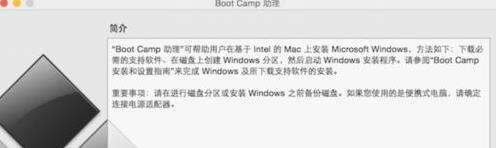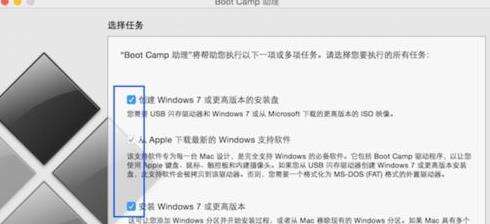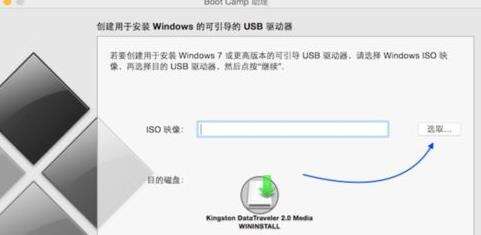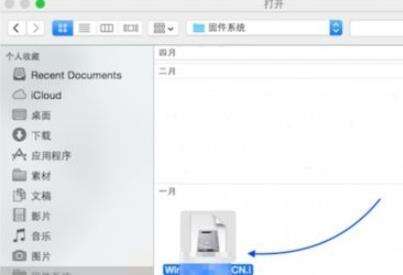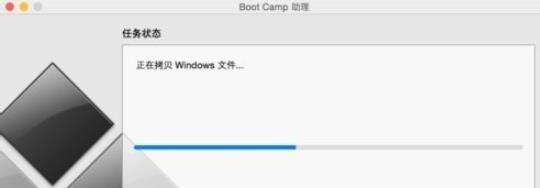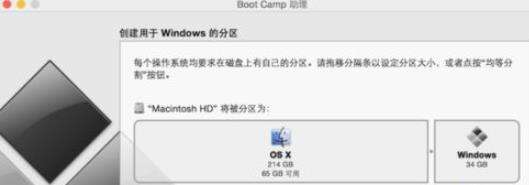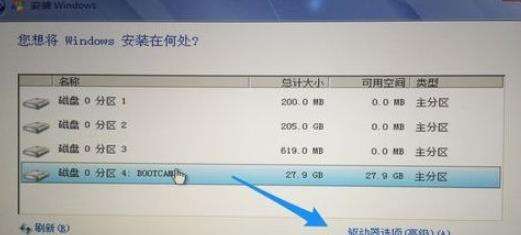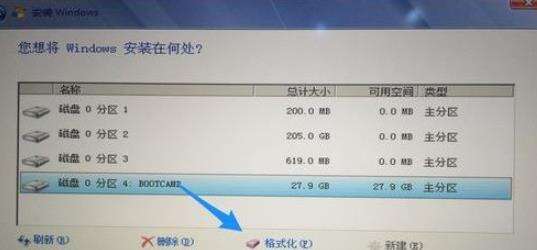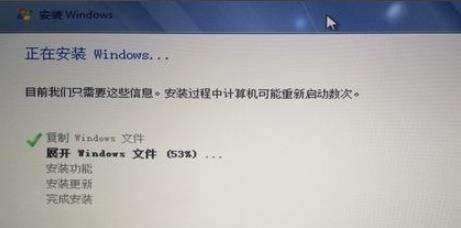mac如何安装win7 mac安装win7的方法教程
系统教程导读
收集整理了【mac如何安装win7 mac安装win7的方法教程】操作系统教程,小编现在分享给大家,供广大互联网技能从业者学习和参考。文章包含320字,纯文字阅读大概需要1分钟。
系统教程内容图文
2、勾选创建Win7或更高版本的安装盘,从Apple下载最新的Windows支持软件
3、点击ISO映像后面的“选取”。
4、选择已经下载的Win7 64位iso镜像
5、拷贝Windows文件…
6、完成之后进入分区界面,选择分区大小(必须大于30G),移动中间的圆点即可调整,完成后点击安装。
7、重启电脑进入win7安装界面,根据提示操作
8、进入到Windows分区界面,点击“驱动器选项(高级)”。
9、选择分区4,BOOTCAMP分区,点击格式化。
10、格式化之后,选择分区4,点击下一步安装。等待系统的安装
系统教程总结
以上是为您收集整理的【mac如何安装win7 mac安装win7的方法教程】操作系统教程的全部内容,希望文章能够帮你了解操作系统教程mac如何安装win7 mac安装win7的方法教程。
如果觉得操作系统教程内容还不错,欢迎将网站推荐给好友。